Режим энергосбережения на Андроиде: как включить, настроить
Длительное время автономной работы смартфонов и планшетов достигается не только использованием новейших технологий в плане питания устройств, но и программной оптимизацией – система Android, например, обладает массой функций для более долгой работы без подключения смартфона к электросети. Пользователям предоставляется некоторая свобода действий в плане настройки этой опции, однако часть её параметров недоступны для ручного изменения.
Обзор режима «Энергосбережения»
В шестой версии «Андроида» была представлена технология Doze, которая самостоятельно задаёт приоритеты процессам, чтобы устройство могло работать даже при низком заряде. Например, сохраняется работоспособность такой важной функции, как будильник, который прозвенит, даже если девайс, как может показаться, «не вытянет» до заданного момента. Однако на этом моменте особенности не заканчиваются – Android Lollipop принёс встроенный режим экономии энергии, который:
- задаётся в один тап через панель быстрого доступа;
- понижает яркость экрана;
- ограничивает фоновые процессы, чем дополнительно обеспечивает экономию трафика;
- изменяет настройки звучания.
В ещё более новых релизах появился режим полной экономии энергии, который показал особенно высокую эффективность на девайсах с экранами SuperAMOLED и AMOLED: матрицы, изготовленные по этим технологиям, не только обеспечивают отличную передачу чёрного цвета, но и гарантируют малое потреблении заряда при большом количестве тёмных элементов.
В некоторых прошивках, таких как MIUI, набор изменений, вносимых этой функцией, отличается от представленного Google по умолчанию. Тем не менее, все эти меры дают сильно сэкономить заряд батареи.
Преимущества и недостатки
Уже по определению энергосберегающего режима на Андроиде, становится понятно, что для его работы понадобится пожертвовать частью функций смартфона. Это касается и яркости, которая автоматически снижается до минимально возможной, и невозможности передачи данных приложениями в фоновом режиме. Доступ к беспроводным сетям не убирается, однако советуем самостоятельно выключить GPS, Bluetooth, Wi-Fi, мобильную связь, если что-то из этого не используется.
С недостатками, вызываемыми обычным режимом энергосбережения, смириться просто, однако существенно менее комфортно пользоваться устройством становится после включения полной экономии энергии. В таком случае рабочий стол сменится списком приложений, на котором представлен не весь, а выбираемый пользователем софт; все анимации пропадут. Беспроводные сети окажутся недоступны, если не включить их самостоятельно.
Как включить режим энергосбережения Андроид
Порядок действий отличается в зависимости от производителя девайса, поэтому обратитесь к конкретной инструкции в зависимости от бренда, под которым выпущен телефон. Мы постарались описать для большинства марок процесс того, как включить режим энергосбережения на Андроиде, и в каком порядке выполнять действия.
Samsung
Новые смартфоны этой южнокорейской компании используют прошивку One UI, для пользователей которой актуален следующий свод действий:
Чтобы выставить детальные параметры энергосбережения, понадобится удержать палец на кнопке активации этого режима. Не забудьте, если потребуется, настроить автоматическое отключение Always On Display, или деактивируйте эту функцию самостоятельно.
Xiaomi
В MIUI активация энергосбережения производится примерно так же, как и в «Самсунге». Здесь тоже поддерживается как вариант с включением этого режима посредством «шторки», так и метод, предполагающий пользование настройками устройства.
Honor, Huawei
Девайсы обеих марок используют прошивку EMUI, поэтому инструкция объединена в один раздел статьи. Порядок действий абсолютно идентичен для смартфонов этих двух производителей, однако инструкция может выглядеть иначе в зависимости от версии системы.
Проделайте следующие шаги:
Учтите, что так включается режим полной экономии энергии. В EMUI сохранена функция обычного энергосбережения, активируемая следующим образом:
Другой производитель
Если вы используете стандартную прошивку, что актуально для смартфонов более мелких брендов, нежели вышеперечисленных, ничто всё равно не помешает использовать рассматриваемую в статье возможность. Актуальна следующая инструкция:
Можно также активировать энергосбережение с помощью программы «Настройки»:
Эта вкладка параметров содержит довольно полезную информацию о наиболее потребляющих заряд программах и аппаратных компонентах устройства. Здесь же указано, сколько времени, учитывая запущенные в текущий момент процессы и выставленные настройки, будет работать смартфон без подзарядки.
Проблемы и способы их решения
Выключение режима экономии энергии
Чтобы деактивировать обычный вариант энергосбережения, просто тапните по соответствующей кнопке в «шторке» или меню настроек. Если же речь идёт о другом, полном варианте увеличения сохранения заряда, следует тапнуть кнопку выхода в верхнем правом углу. Устройство начнёт работать, как прежде, сразу после этого.
Функцию Doze, введённую в Android 6 и продолжающую присутствовать в новых релизах, деактивировать через панель управления девайсом нельзя.
Уровень экономии недостаточен
Советуем присмотреться в сторону устройств с увеличенными объёмами аккумуляторов относительно того, что имеется у текущего девайса. Вы также можете попробовать скачать следующие приложения, однако не стоит ожидать от них сверхвысокой эффективности:
Android даёт сильно сохранить заряд устройства в одно нажатие. Расширяет набор возможностей, встроенных в систему, пользование сторонними программами, среди которых есть и бесплатные утилиты. Перечисленные выше решения из Google Play тоже помогут продлить время автономной работы вашего гаджета.
Компьютерная грамотность с Надеждой
Заполняем пробелы — расширяем горизонты!
9 советов по энергосбережению Андроид
«Не успеешь зарядить планшет, как он уже разрядился!», – часто можно услышать от счастливых обладателей гаджетов.
Могут быть две причины, влияющих на энергосбережение Андроид:
1) неумение правильно использовать аккумулятор и
2) заводской брак.
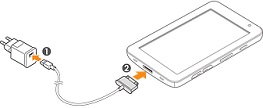
Первую причину рассмотрим в этой статье.
Мобильные ноутбуки отошли на второй план с приходом портативных гаджетов: планшетов и смартфонов. Последнее чудо техники гораздо приятнее в использовании и стоит дешевле. Если кроме серфинга в интернете, музыки и игр больше ничего не требуется, то планшет – это то, что нужно! Столь удобным приобретением остаются довольны почти все, и на радостях используют его на всю катушку.
Однако очень скоро радость сменяется удивленным разочарованием от возникшего вопроса: «А почему батарея так быстро разряжается?». Да, аккумулятор действительно редко кого радует своей работой, а может быть просто ожидания потребителей несколько завышены. Как бы там ни было, существует несколько секретов по энергосбережению Андроид.
1. Яркость
Львиная доля заряда уходит на подсветку экрана, поэтому стоит установить минимальную яркость, при которой сохраняется удобство работы. Можно даже провести небольшой тест и узнать, за сколько минут уйдет 1% заряда при максимальной яркости и при минимальной яркости. Результаты теста впечатляют.
2. Автоповорот
Отключите автоповорот экрана, как и любых других датчиков. Это также уменьшит энергопотребление.
3. Обои и виджеты
Откажитесь от живых обоев и работающих виджетов, на них тоже расходуется электроэнергия батареи планшета (или смартфона).
4. Беспроводные соединения
Выключите ненужные беспроводные соединения. Работающие беспроводные соединения нещадно поедают заряд аккумулятора. Значит крайне важно отключать за ненадобностью Wi-Fi, GPS, Bluetooth.
Также стоит перевести ползунок раздела «Мое местоположение» в выключенное состояние.
Кстати, чтобы одним махом привести в бездействие все беспроводные соединения, на которые напрасно уходит заряд аккумуляторной батареи, можно воспользоваться «Самолетным режимом».
5. Синхронизация
Это нужная вещь, часто заменяющая информационные носители, а также другие способы передачи данных. Однако постоянная ее работа в фоновом режиме крайне нежелательна. Настройки синхронизации, отключение синхронизации можно найти в управлении аккаунтами.
6. Работа в фоновом режиме
Заводская прошивка Android отягощена множеством приложений, в которых чаще всего нет надобности. Однако чтобы хоть как-то изменить или вовсе прекратить их работу, потребуется некоторый опыт.
Останавливать работающие приложения нужно аккуратно, предварительно разобравшись, что это приложение делает и для чего служит. Иначе можно ухудшить работу планшета (гаджета), а то и вовсе в результате такой непродуманной деятельности может потребоваться перезагрузка. В общем, останавливать работу фоновых приложений нужно, только будучи достаточно подготовленным для этого.
Что нужно сделать для остановки работы фоновых приложений? Для этой цели можно пользоваться «Диспетчером приложений», который есть в стандартном меню «Настройки» (рис. 1).
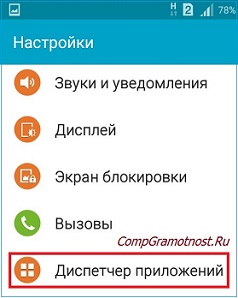
Рис. 1. Запуск диспетчера приложений
Выбрав вкладку «Выполняется» (1 на рис. 2), можно видеть, какие из этих приложений постоянно «крутятся» в памяти устройства и «пожирают» его ресурсы, включая ресурс батареи.
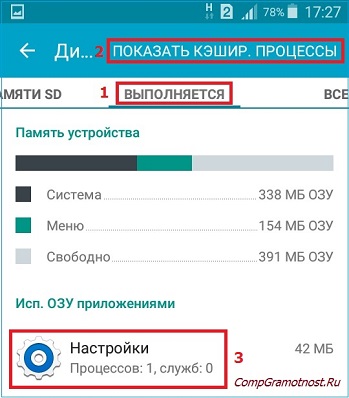
Рис. 2. Диспетчер приложений. Открыта вкладка «Выполняется»
Кликнув по любому из выполняющихся приложений, например, по приложению Настройки (3 на рис. 2), попадаем в окно «Сведения о приложении», в котором есть интересующая нас кнопка «Остановить» (рис. 3).
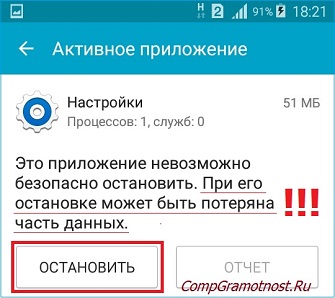
Рис. 3. Кнопка «Остановить» в окне Активное приложение
На вкладке «Выполняется» можно посмотреть «кэшированные процессы» (2 на рис. 2), которые также можно останавливать аналогичным образом с помощью кнопки «Остановить» (рис. 4).
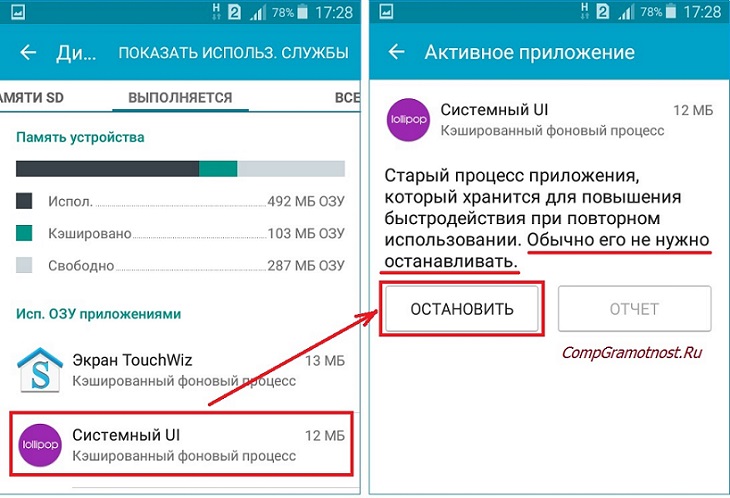
Рис. 4. Кнопка Остановить в окне Активного приложения кэшированного процесса
Как правило, про каждое приложение и про каждый кэшированный процесс операционная система выдает минимальные сведения. Среди этих сведений могут быть, например, сообщения:
- «При остановке службы может произойти сбой приложения»,
- «Обычно этот процесс не надо останавливать» или
- «При остановке приложения может быть потеряна часть данных» и т.п.
К этим сообщениям надо внимательно относиться, этих рекомендаций нужно придерживаться, ведь не зря их пишут нам, пользователям планшетов (гаджетов).
Честно говоря, я сама не трогаю фоновые приложения и процессы, стараюсь без надобности их не останавливать. Возможно, это и приводит к более быстрому разряду батареи, но мне так спокойнее, чем ждать каких-то «приключений» из-за ошибочно или неправильно отключенных приложений и процессов. Пусть себе работают, раз это нужно операционной системе.
7. Bluetooth-клавиатура
Она потребляет относительно мало энергии. Однако, если Вы часто имеете дело с документами, требующими большого объема печати, то лучше всего приобрести USB-клавиатуру. Bluetooth-клавиатура может быть и удобнее, но с точки зрения энергопотребления не выгодна.
8. Экстремальное энергосбережение Андроид
Нельзя не упомянуть про стандартную опцию Андроида «Экстремальное энергосбережение». Для экономии заряда батареи можно ее использовать. Правда, в основном ею пользуются, если нет возможности зарядить изрядно разрядившийся аккумулятор планшета или гаджета.
Включается «Экстремальное энергосбережение» в «Настройках». Интересующая опция так и называется: «Экстремальное энергосбережение» (рис. 5).
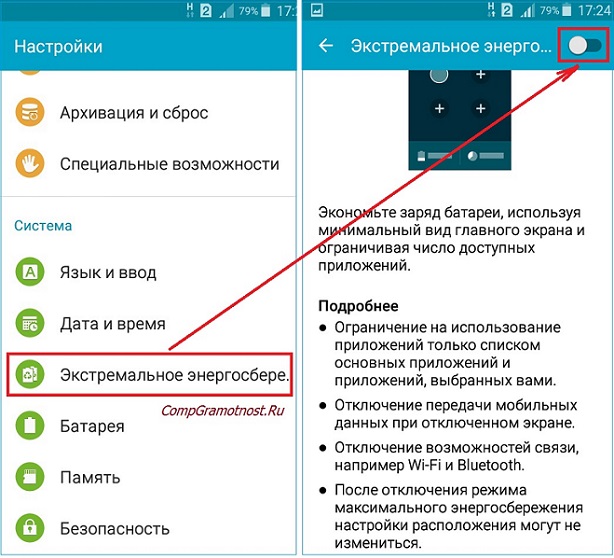
Рис. 5. Включение экстремального энергосбережения Андроид
При включении данной опции ограничивается использование приложений, они загружаются только из списка основных приложений, который нужно самостоятельно выбрать. Также отключается передача мобильных данных, если планшет или смартфон «умеет» это делать, отключается WiFi и Bluetooth. Однако надо помнить, что после отключения режима экстремального энергосбережения на экране вашего устройства расположение значков приложений может измениться, картинка станет непривычной, хотя от этого ничего не станет хуже.
9. Батарея
Нельзя, наконец, не сказать про контроль использования ресурсов батареи и оптимизацию использования ресурсов батареи, которые предоставляет операционная система Андроид . Для этого в меню «Настройки» есть опция «Батарея». Она позволяет:
- Посмотреть статистику использования ресурса батареи за определенный срок (рис. 6).
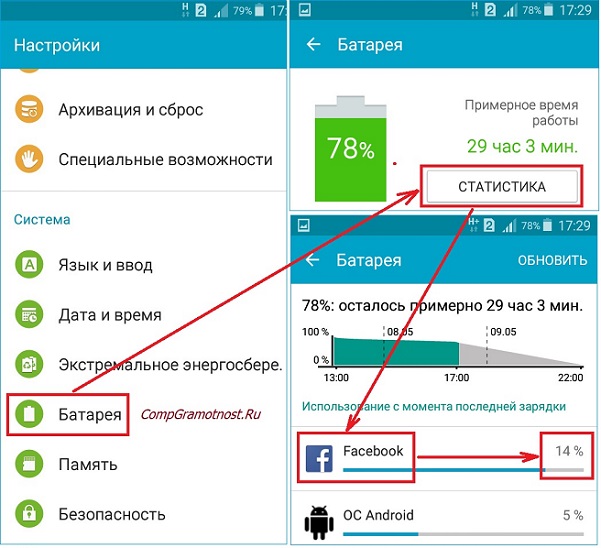
Рис. 6. Статистика использования ресурса батареи
На рис. 6 видно, как статистика неумолимо показывает, что в приведенном примере для операционной системы Android 5.0.2 наибольшее количество энергии аккумуляторной батареи приходится на приложение Facebook.
Очевидно, что если отключить это приложение, то батарея будет служить дольше от одной зарядки до другой. Очень простой и действенный способ определить, что больше всего влияет на разряд батареи.
- Оптимизировать приложения, чтобы сэкономить заряд батареи (рис. 7).
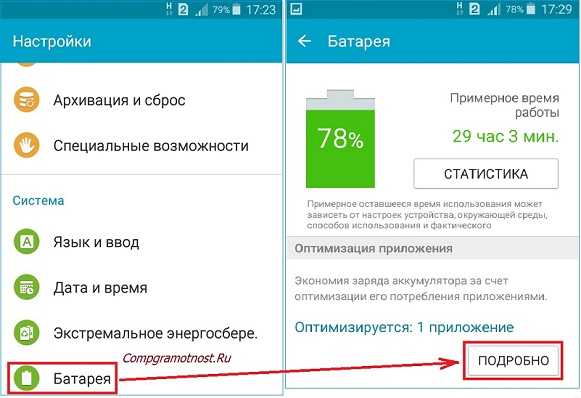
Рис. 7. Оптимизация приложений для экономии ресурса батареи
Так, если кликнуть по приложению Facebook, которое потребляет большую часть электроэнергии нашего гаджета (рис. 8),
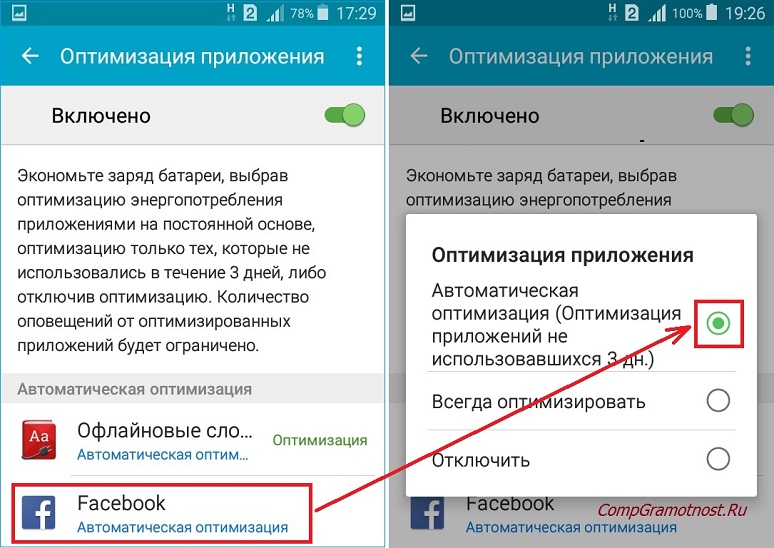
Рис. 8. Варианты оптимизация приложений на примере Facebook
…то в частности, видно, что при установленном для приложения Facebook варианте оптимизации «Автоматическая оптимизация (Оптимизация приложений не использовавшихся 3 дн.)» оптимизации расхода электроэнергии недостаточно (рис. 8). Надо бы выбрать вариант «Всегда оптимизировать».
А вот вариант «Отключить» энергосбережение на Андроиде отключает оптимизацию, и приложение потребляет наибольшее количество электричества для своей работы.
Приведенные 9 советов помогут продлить жизнь аккумулятора.
Но стоит помнить, что его емкость со временем уменьшается даже при правильном использовании гаджета, просто потому что батарея периодически заряжается и разряжается. А ее ресурс как раз и исчисляется количеством возможных циклов заряда – разряда.
Чем больше циклов, тем больше изнашивается аккумуляторная батарея нашего планшета (гаджета), и с этим ничего невозможно сделать. Все не вечно…
P.S. Также рекомендую:
Получайте актуальные статьи по компьютерной грамотности прямо на ваш почтовый ящик.
Уже более 3.000 подписчиков
Важно: необходимо подтвердить свою подписку! В своей почте откройте письмо для активации и кликните по указанной там ссылке. Если письма нет, проверьте папку Спам.
Добавить комментарий Отменить ответ
Комментарии: 7 к “9 советов по энергосбережению Андроид”
Надежда, я частенько на ночь вообще выключаю смартфон.
Не вредно ли ему ежедневное включение-выключение?
Я думаю, что телефон можно выключать на ночь, это не вредно.
Здравствуйте, Надежда ! Удаление приложения на Android освобождае оперативную память ? Я удалил 4 приложения, а освобождения оператианой памяти незаметил . Спасибо !
Как повысить энергосбережение на андроиде

Прежде чем задавать вопросы прочитайте полностью «шапку» темы, в противном случае ваши посты могут быть оценены как оффтоп и удалены. Если после прочтения шапки у вас остались вопросы, воспользуйтесь формой написания поста в конце статьи. И не забывайте пользоваться поиском по теме, т.к. 80% вновь задаваемых вопросов уже обсуждались.
В начале рассмотрим основную и не всегда очевидную причину быстрого разряда аппарата, нарушение его «сна». Дело в том, что после отключения экрана ваш аппарат старается перейти в режим максимального энергосбережения (в так называемый «глубокий сон») в котором уменьшается частота процессора, отключаются «лишние» его ядра, максимально снижается активность приложений и т.п. (энергопотребление в таком режиме может составить всего 1-2% заряда за 8-12 часов). Однако, некоторые приложения/процессы могут выводить устройство из такого сна, пробуждая его своими запросами (так называемыми wakelock’ами), при этом они могут начать загружать процессор, использовать беспроводные сети и геолокацию по своему усмотрению, бесцеременно расходуя энергию при выключенном экране. Поэтому, для начала проверим, есть ли у вашего аппарата проблемы с режимом «сна».
Чтобы понять есть ли у аппарата проблемы с его режимом сна, после дня умеренного использования аппарата в звонилке набираем код *#*#4636#*#* (или пользуемся программой SpareParts), и смотрим пункт «Battery history» («Журнал аккумулятора» или «Журнал сведений о батарее»). Тут сводится вся информация о потреблении устройством энергии.
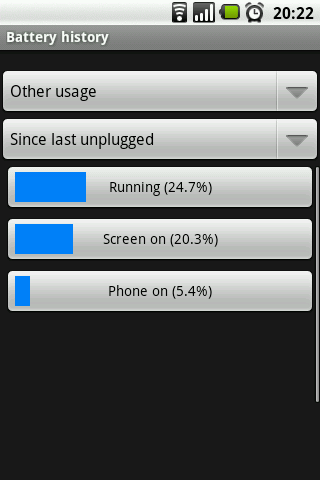
Нас интересует в первую очередь пункт первого меню «Other Usage» («Прочее использование»), он выводит следующие подпункты:
1. Running («Режим работы» или «Выполняется«) -показывает время вне режима ожидание, т.е. всё время активности аппарата, назовём этот параметр просто «Активность»; (в %, при нажатии в мин.)
2. Screen on («Экран включён«) — показывает время работы аппарата с включённым экраном; (в %, при нажатии в мин.)
3. Phone on («Телефон вкл.«) — показывает время разговора по телефону. (в %, при нажатии в мин.)
Второе меню позволяет сортировать данные и выводить их: либо за всё время работы аппарата, либо за время с последней загрузки, либо с последней подзарядки.
Показатели во всех пунктах у всех будут разные, но вот для % соотношения есть определённая зависимость.
Активность аппарата (показатель «Running») складывается из двух составляющих, «видимой» и «невидимой».
— «Видимая» составляющая формируется из всех действий которые происходят когда экран устройства включён, соответственно она ровна показателю «Screen on».
— «Невидимая» составляющая в свою очередь формируется когда экран устройства выключен. В идеале «невидимой» активности вообще не должно быть, если же она есть, значит аппарат что-то будит когда он «спит»и на это тратится энергия заряда.
Таким образом, определить есть ли проблемы с энергопотреблением устройства в режиме «сна» можно следующем образом:
Из показателя «Running» вычитаем показатель «Screen on» и получаем ту самою «Невидимую» составляющую. Если она получается больше 10% (в идеале она должна составлять до 5%), и находится в таком состоянии несколько дней значит надо искать будящую программу способами описанными в пункте 9.
Следует учесть, что прослушивание музыки при выключенном экране, активные мэссенджеры и другие приложения работающий в фоне также увеличивает значение «невидимой» составляющей, поэтому не надо этому удивляться, это нормально. Если же вы знаете, что не используете приложения в фоновом режиме, а «невидимая» составляющая в режиме сна растёт, это верный признак того, что аппарат что-то постоянно «будит» и он не может нормально находится в режиме энергосбережения.
- Наиболее достоверное среднее значение показателя «Running» будет сформировано примерно за день использование аппарата. Однако можно не ждать целый день, достаточно просто открыть данный пункт и запомнить значение показателя в минутах. Затем выйти из журнала и выкл. экран (перевести аппарат в режим «сна»). Спустя к примеру 10 мин. вкл. аппарат, запустить журнал и сравнить новое значение показателя с предыдущем. Например, показатель «Running» в начале был 52 мин. 10 сек, спустя 10 минут «сна» он стал 53 мин. 25 сек, т.е увеличился на 75 сек. или на 12.5% по отношению ко времени сна, что является слегка завышенным значением. Соответственно чем больше будет расчётное время сна, между измерениями, тем точнее будет значение параметра которое вы найдёте.
В версии ОС>2.3. убрали пункт «журнал аккумулятора», вместо этого появился пункт «Использование батареи» (менюнастройкасведения о телефоне. ).
В данном пункте приведён перечень параметров на которые уходит основной заряд батареи.
[attachment=»13062375:SC20110731_161345.png»]
Вот расшифровка основных из них (перевод параметров на разных моделях может различаться, но всегда можно сориентироваться по неизменным иконкам):
А. «отобразить» — время работы с включённым экраном (потребление энергии экраном);
Б. «режим ожидания»- время использования радиомодуля (потребление энергии радиомодулем телефона);
В. «время простоя» — время работы с выключенным экраном (думаю сюда входит и «невидимая» составляющая);
Г. «Система Андроид» и «ОС Андроид» — время работы системных приложений (потребление энергии системными приложениями, при этом их активность в режиме сна показывается отдельно)
Д. «голосовые вызовы», «Wi-Fi» — общая длительность голосовых вызовов и время работы Wi-Fi (соответственно энергия затраченная на вызовы и Wi-Fi)
Пусть никого не пугают высокие значения % п. А, Б это основные потребители в любом телефоне и это нормально, хуже когда лидирует в этом списке что-то другое. И вообще, параметры выводимые в данном пункте настроек это всего лишь % соотношения, и они всегда будут в своей сумме образовывать 100%, т.е. показывать, как распределился заряд израсходованный за определённое время работы от батареи (выводимое вверху экрана).
К сожалению, из-за несовершенства системы, увидеть в этом списке, кроме вышеописанных параметров, в лучшем случае возможно только программу работающую «открыто». Встретить программу работающую «скрыто» (когда аппарат «спит»), т.е. увеличивающую «невидимую» активность, очень маловероятно.
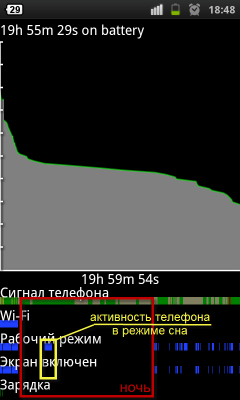
Вся активность аппарата складывается из двух составляющих, «видимой» и «невидимой».
«Видимая» составляющая формируется из всех действий которые происходят когда экран устройства включён, т.е. когда полоска «Экран включён», а над ней и полоска «Рабочий режим», залиты синим;
«Невидимая» составляющая формируется когда экран устройства выключен, т.е. когда полоска «Рабочий режим» залита синим, а полоска «Экран включён» под ней нет. В идеале «невидимой» активности вообще не должно быть, если же она есть, значит аппарат что-то будит когда он «спит»и на это тратится энергия заряда.
На скриншоте приведённым выше как раз хорошо видна «невидимая» активность. За ночь наблюдений (идеальный период наблюдения, так как графики строятся довольно медленно), часть времени аппарат не спал. Если такая «невидимая» активность появляется слишком часто, продолжительна по времени (составляет более 10% от всей полоски «Рабочий режим») и приводит к значительной потери заряда, значит надо искать будящую программу способами описанными в пункте 9.
- Следует учесть, что прослушивание музыки при выключенном экране, мэссенджеры и другие приложения работающие в фоне также увеличивают значение «невидимой» составляющей, поэтому не надо этому удивляться, это нормально. Если же вы знаете, что не используете приложения в фоновом режиме, а «невидимая» составляющая в режиме сна растёт, это верный признак того, что аппарат что-то постоянно «будит» и он не может нормально находиться в режиме энергосбережения.
- Если в вашем устройстве описанный выше пункт настроек «Использование батареи» заменён другим приложением, без «полосок» (например в аппаратах Lenovo), воспользуетесь сторонней программой для доступа к нему, например Battery Monitor
Данная программа собирает и анализирует данные о пробуждениях устройства, отображая их пользователю в удобном и наглядном виде. При запуске выводится процент бодрствования устройства от общего времени сна, что позволяет быстро оценить ситуацию и при необходимости принять дальнейшие меры. Т.к. используются данные изначально собираемые самой ОС, то программа практически не тратит дополнительные ресурсы, не требует постоянной работы в фоне и выдаёт результат сразу после запуска, а запускать её следует после долгого периода разрядки устройства. Подробнейшее описание программы можно посмотреть здесь, базу данных по вейклокам и многое другое вы найдёте в соответствующей теме форума.
- Данная проблема впервые была диагностирована мной на Samsung i7500, когда в узком чехле зажималась кнопка камеры и аппарат не «засыпал». Преблема решилась лишь через пол года, после выхода новой прошивки.
- Естественно речь не идёт о кнопках которые вызывают явное пробуждение аппарата (при котором загорается экран) нопример кнопках питиния или home.
- Если по каким-то причинам у вас не предусмотрена функция отключения «Передачи данных», вы всегда можете установить отдельную программу позволяющую в ручную включать и отключать APN (сетевые интернет соединения) на вашем телефоне. Пример таких программ это APNSwitch и APNDroid.
- В некоторых аппаратах, например Lenovo, есть возможность автоматического отключения «Передачи данных» после блокировки экрана. Это не сомненно облегчает процесс управления данной функцией и улучшает энергосбережение.
- В дополнительных настройках Wi-Fi включите функцию «отключение Wi-Fi в спящем режиме», это значительно уменьшит расход энергии, тогда, когда экран устройства выключен и Wi-Fi по сути не нужен.
- Чтобы навигационное приложение быстрее и менее энергозатратно вас находило, включите функцию «определение координат по беспроводным сетям» вместо GPS, во многих случаях полученной точности местоположения будет достаточно, а энергии на это потребуется в несколько раз меньше.
- Чтобы ускорить поиск спутников посредством GPS (а значит и сэкономить заряд), включите кратковременно «Передачу данных», программа скачает координаты спутников из интернета и быстрее их найдёт.
Тут всё просто, если у вас приоритет на голосовые вызовы используйте 2G сети, это даст наибольшую экономию. Если приоритет на передачу данных, то использование 3G в определённых ситуациях может оказаться более выгодным.
Передача голоса. Особенность 3G сетей в том, что они многоканальны и способны передавать голос и данные одновременно, тогда как 2G сети (в ОС Андроид) единовременно могут передавать только что-то одно. Таким образом при обычном звонке (!не видео-звонке) все каналы будут заняты под передачу голоса, и хоть это возможно и повысит качество голоса но и энергопотребление также увеличит. (до 20% по некоторым источникам)
Передача данных. При достаточно хорошем покрытии вашего города сетью 3G (постоянно 3-4 делений), для передачи данных предпочтительнее использовать 3G взамен EDGE, так как EDGE потребляет в среднем на 30% больше энергии чем 3G (300 мА против 210 мА) и сравним с потреблением Wi-Fi (до 330 мА) (данные приведены для уверенного приёма обоих сетей при полной загрузке — скачивание файла к примеру). К тому же меньший итоговый расход энергии получается из-за меньшего времени использования сети 3G за счёт более высокой скорости передачи данных. Если же покрытие 3G не устойчивое, и местами отсутствует вовсе, лучше будет отключить использование сети 3G, так как при нахождении в зоне 2G ваш аппарат будет постоянно сканировать лишний диапазон частот на наличие 3G, тратя дополнительно драгоценную энергию.
Экономичный режим для 3G сети.
При использовании режима 3G и в случае если вы не пользуетесь SIP-протоколом можно уменьшить расход энергии на связь путём отключения обязательную регистрацию IMS в сети.
Для этого:
1. В звонилке набираем код *#*#4636#*#*;
2. В открывшемся меню выбираем «Информация о телефоне»;
3. Нажимаем кнопку «Обязательная регистрация IMS», должно стать «отключена».
4. Закрепляем результат перезагрузкой.
Информацию предоставил verts77 и almazo82.
Уровень приёма сотовой связи оказывает значительное влияние на сохранение заряда. Чем слабее уровень принимаемого сигнала (меньше делений индикатора антенны на экране) тем больше аппарат тратит энергии на его усиление. Поэтому, в зонах неуверенного приёма сети (к примеру в поездке) лучше отключать радиомодуль аппарата, переводя его в режим «в самолете».
Сэкономить заряд можно также отключив не задействованные вашим сотовым оператором диапазоны частот, тем самым аппарат не будет впустую тратить энергию на их сканирование. Для этого необходимо попасть в инженерное меню с помощью кода (см. тему по своему устр-ву) или программы, например SvsEngRunner для всех MTK . Далее на вкладке Telephony выбрать BandMode -> SIM1 (SIM2) -> убрать галочки с не используемых диапазонов и нажать SET.
- для GSM (2G) — GSM900 и DCS1800;
- для UMTS (3G) — WCDMA-GSM-900, WCDMA-IMT-2000 (2100) и CDMA450 (абоненты Скайлинк);
- для LTE (4G)— LTE2500, LTE800, LTE2600, реже LTE2300 (Ростелеком), LTE1800 (Екатеринбург, Татарстан), LTE450 (Скайлинк).
Современные мобильные устройства буквально напичканы всевозможными датчиками, которые естественно, требуют энергии для своей работы. Посмотреть, какие датчики есть в вашем аппарате и сколько они потребляют очень просто, достаточно установить приложение Android System Info, зайти во вкладку System и выбрать пункт Sensor. В первых Android-устройствах обычный акселерометр (датчик, определяющих положение устройства) потреблял до 15 мАч, в современных аппаратах это значение как правило в 100 раз меньше, порядка 0.1-0.15 мАч. Если у вас примерно такие же цифры, то нет особого смысла отключать «автоматическую ориентацию экрана» или «автоматическую яркость» (датчик освещённости), каким-либо значительным образом это не отразится на общем энергопотребление аппарата.
Однако, следует помнить, что многие приложения (прежде всего игры), в которых задействовано управление наклонами аппарата, могут использовать сразу несколько датчиков (акселерометр, гироскоп, датчик вращения, датчик ускорения, датчик ориентации, датчик гравитации и т.д.), что в сумме может дать потребление до 50 мАч.
- Ручное уменьшение максимальной частоты лишь на 10-15% мало повлияет на увеличение времени автономной работы, я советую уменьшать частоту в обычном режиме не менее чем на 25%.
- Учтите, что чем экономичнее режим работы CPU (и фактически меньше средняя частота его работы), тем менее отзывчивее может стать интерфейс и ниже общая скорость работы устройства. Протестируйте разные режимы работы и подберите наиболее оптимальный для вас по соотношению удобство работы/экономичность.
- В модифицированных ядрах могут присутствовать дополнительные режимы:
Interactive — интерактивный режим, гоняет частоту ЦП в реальном времени, почти всегда на полную производительность.
Smartass — режим, основанный на Interactive. Отличается более быстрым снижением частоты в простое, а также понижает частоту до минимума при выключенном экране.
X-версии Ondemand, Smartass, Interactive — эти режимы основаны на оригинальных режимах + во время сна выставляется режим Conservative. - У меня при процессоре на 1000 МГц, я использую следующие установки:
-обычный режим 100-800 МГц (ondemand). Субъективно это увеличивает время работы примерно на 15-20%.;
-просмотр фильма (при длительной поездке к примеру) 100-400 МГц (ondemand). Время просмотра фильмов при этом увеличивалось на 30-40%.
Во всех режимах каких-либо «зависаний» устройства не наблюдалось.
Уменьшение напряжения процессора (андервольтинг).
Экран является одним из основных потребителей энергии в мобильном устройстве, при этом его потребление зависит от следующих основных параметров: размера и разрешения, типа, выставленного уровня яркости, таймаута подсветки (времени горения подсветки после прекращения активности).
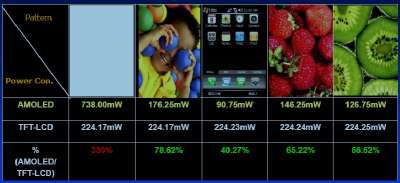
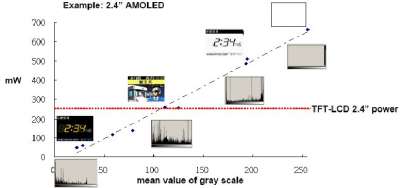

Яркость.
Исходя из показателей реальных замеров потребляемого аппаратом тока(см. полезные посты) можно сделать вывод, что потребление экрана в пределах регулирования яркости:
10-30% — практически не меняется;
30-50% (и далее с шагом 20%) — уже увеличивается на 10-20%, в зависимости от аппарата;
70-100% — существенно увеличивается, до 50%.
Таким образом делаем вывод — наибольшую экономию (без сущ. вреда удобству) даст выставление значения уровня яркости на значение до 30%.
Автоматическая яркость. Логично предположить, что для среднестатистического пользователя, потребление экрана с вкл. автояркостью будет больше (чем если вы будите просто ходить скажем с фиксированным 30% значением) просто потому, что иногда яркость будет работать и на 80 и на 100% (днём на улице к примеру).
Но в реальности всё будет зависеть от следующих причин:
1. от правильности и скорости работы самого сенсора переключающего яркость;
2. от распорядка дня пользователя, где он чаще бывает (на улице или в пом.) и т.п.;
Т.е. советую походить несколько дней сначала с фиксированным значением яркости, а потом с автояркостью, выяснить экономию и сделать вывод, с чем вам в итоге удобнее.
Мой пример.
На I7500 датчик автоподсветки работал неадекватно (реагировал на изм. яркости очень долго), поэтому на нём у меня стоял осн. режим на 30% яркости и был виджет быстрого переключения этого уровня на 100%, при выходе на улицу. Иногда было конечно геморно заниматься такими переключениями, но экономия была существенной, в среднем 20%.
На I9000, датчик работает идеально, и экономия (для фиксированного значения 30% по сравнению с автояркостью) у меня выходила примерно 5-10% (а иногда её вообще не было).
Таким образом, ради своего удобства и сохранения нервов, сейчас для себя я решил остановиться на использовании автояркости.
Как уже было сказано, некоторые программы работающие в фоне могут своими запросами «будить» телефон находящийся в режиме «сна» и не давать ему перейти в режим энергосбережения (это так называемые Wakelock/Вэйклоки), при этом появляется та самая «невидимая» активность съедающая ваш заряд. К таким программам можно отнести: программы с постоянным «общением» с сетью (клиенты соц. сетей, IM, VoIP, виджеты погоды и т.д.), музыкальные проигрыватели (при прослушивании музыки), программы и виджеты мониторинга с высокой частотой обновления (показывающие температуру и напряжение акб, кол-во RAM памяти, загрузку процессора, task панели запущенных приложений и т.п.), программы с ошибками в программном коде (в основном ранние или бета версии некоторых программ).
Далее описаны несколько способов вычисления виновника не засыпания:
Перед применением какого-либо способа, попробуйте сначала просто перезагрузить телефон (особенно при очень большой «невидимой» активности), этого порой бывает достаточно.
— Wakelock Detector и Greenify.
Данные программы могут работать в связке. При запуске Wakelock Detector подхватывает уже существующую на устройстве статистику и выдаёт результат по пробуждениям устройства, начиная с последнего его снятия с зарядки. С помощью Greenify можно перевести в спящий режим фоновые процессы и сервисы из топа Wakelock Detector, запускающиеся по определенным событиям (подключение к сети, разблокировка устройства, установка/удаление программ, и т.д.). «Гринифицированная» программа не будет работать в фоновом режиме и запускаться по событиям (будильники, виджеты, пуш-сообщения, мессенджеры, лаунчеры и т.д. работать не будут), но запущенная вручную, сможет работать в полном объеме.
Ниже мой пример поиска виновника с помощью данной программы.
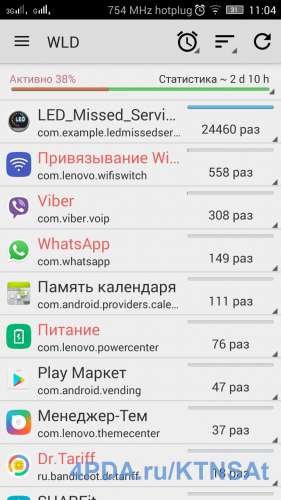
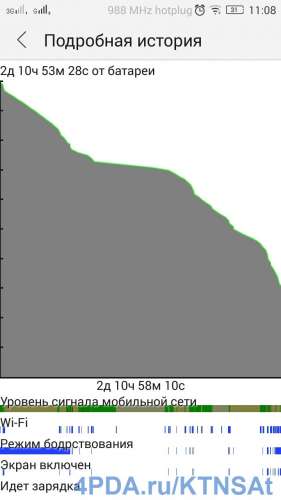
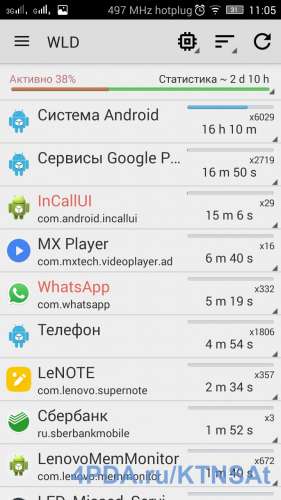
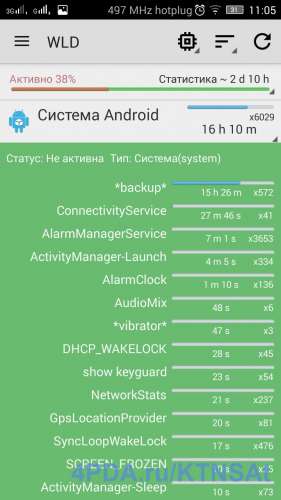
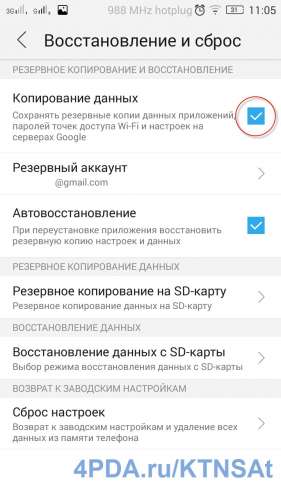
Если вы сходу не можете понять, за что именно отвечает тот или иной процесс обнаруженный вами в программе как «будитель», вы всегда можете загуглить его название и найти в результатах все ответы (благо это можно сделать прямо из программы). Также в теме по программе уже собрана большая база данных по вейклокам, вопросы по неизвестным вейклокам лучше задавать именно там.
— Disable Service — позволяет отключить конкретный будящий процесс, без отключения всего приложения.
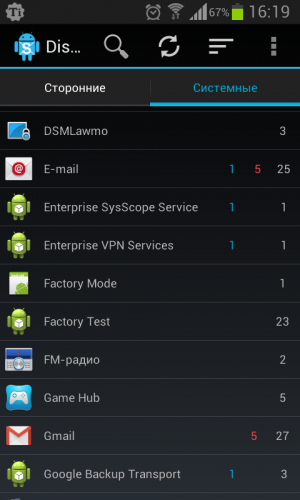
— My Android Tools Более продвинутая версия Disable Service от того же разработчика. Позволяет отключать activity, service, receiver, provider у любых приложений.
— BetterBatteryStats.
Работает аналогично Wakelock Detector, используя и анализируя уже имеющиеся данные в системе. Основное отличие, это возможность создать файл дампа (статистику по вашему устройству), провести его анализ и при необходимости выложить на обозрение. Подробное описание здесь. Как обычно вопросы по программе, выкладку вашего файла дампа и т.п. осуществляем в соответствующей теме.
— SystemPanel..
Продвинутый таск-менеджер, таск-киллер (Почему не стоит использовать Таск Киллеры на Андроиде) с функцией мониторинга загрузки CPU (процессора), в том числе по каждому процессу в отдельности. Преимуществом программы является возможность сохранения истории мониторинга загрузки процессора, например за ночь.
Краткое описание программы:


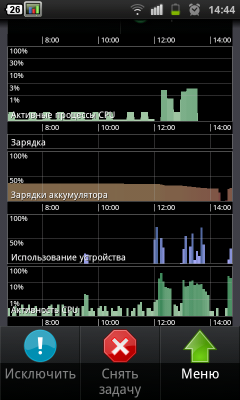
Если все описанные выше действия не позволили вам снизить высокое значение «невидимой» составляющей (т.е. аппарат по прежнему плохо спит) и/или однозначно выявить «будящую» программу советую проделать следующую последовательность действий.
После выполнения каждого пункта (и п/п) проводим наблюдение за «невидимой» активностью, если активность не уменьшается переходим к следующему пункту:
1. а) Удалите все виджеты с рабочих столов, программы-значки в строке состояния;
б) Начинайте удалять (а лучше заморораживать в Titanium Backup) приложения установленные после периода когда «невидимая» активность была в норме, а также просто подозрительные на ваш взгляд приложения.
2. Внимательно прочитайте ссылки в разделе «Дополнительное чтения», касающиеся опыта уменьшения невидимой составляющей (к примеру, возможно ваша проблема решится заменой SIM-карты и т.п.). Воспользуйтесь поиском по теме, возможно решение вашей проблемы уже есть.
3. Произведите сброс к заводским настройкам (т.н. wipe, удалив при этом всё установленные вами приложения, предварительно естественно сделав «бэкап» по средствам программ Titanium Backup или Astro) и форматирование SD карты через стандартные пункты в настройках телефона.
а. Если после сброса, «невидимая» активность стала минимальной, значит дело было в каком-то (!или каких-то) вашем установленном приложении. После этого начните устанавливать/восстанавливать ваши прежние приложения по одному, следя за «невидимой» активностью, или за загрузкой процессора в режиме сна. Таким образов вы гарантированно вычислите приложение которое будило ваш аппарат;
б. Если после сброса «невидимая» активность осталась на прежнем уровне, нужно попробовать отключить установленные приложения от производителя, которые не удаляются общим сбросом. При этом, если хотите чтобы была возможность запускать приложения только вручную, отключите их автозагрузку с помощью Autostarts (менеджера автозагрузки). Если хотите «мягко» отключить до лучших времён, заморозьте его с помощью Titanium Backup (список приложений от производителя которые можно безболезненно отключать можете узнать в этой теме).
4. Если всё проделанное не принесло должного результата, думаю следует обратить внимание на прошивку (или её часть: ядро, модем и т.п.), и поискать альтернативную замену (как вариант, прошиваться на другие официальные версии вплоть до самой новойстарой).
5. Если и прошивка не меняет ситуацию, велика вероятность, что проблемы всё таки аппаратного плана. Чтобы подтвердить или опровергнуть это, выполните следующую последовательность действий: полностью зарядите аппарат; выключите аппарат на всю ночь (АКБ не вынимаем); утром включите и проверьте уровень заряда. Если ночью был такой же сильный разряд как ранее при эксплуатации (обычно, саморазряд за ночь составляет не более 1-3%), проблема аппаратного плана. Задумайтесь о походе в СЦ.
Подробнее.
Лично у меня стоял виджет для Taskillera, как оказалось имено из-за него телефон 25% выключенного времени на засыпал. Кроме того у меня были проблемы c Audio Manager. Однако при недавнем тестировании этих же программ но более новых версий, старых проблем я уже не обнаружил, т.е. программы постоянно улучшаются разработчиками, поэтому от общего списка «будящих» программ я решил отказаться. Постоянно же тестировать все программы физически невозможно, проще соблюдать правила описанные выше.)
— Покупайте аккумуляторы и зарядные устройства только оригинального или просто крупного производителя. Как показывает опыт, реальная ёмкость дешёвых «китайских» аккумуляторов гораздо меньше указанной, а дешёвые зарядные устройства в лучшем случае не выдадут заявленный на них максимальный ток, а в худшем — навредят аккумулятору не стабильным напряжением или пульсирующим током.
— Старайтесь заряжать устройство не от USB-порта компьютера, а от сетевой зарядки. На старте, зарядка аккумулятора идет большим током, который не может выдать USB-порт, в результате увеличивается время зарядки и уменьшается ресурс аккумулятора.
— Заряжайте устройства полными циклами, старайся не допускать глубокого разряда (до выключения) и частичных подзарядов в середине цикла, всё это сказывается на ресурсе аккумулятора, постепенным снижением его ёмкости.
— SD- и SIM-карты могут влиять на энергопотребление. На картах памяти проблемы обычно возникают из-за «кривых» медиа-файлов (бесконечное сканирование файлов Mediaserver-ом), SIM-карты же лучше менять на новые каждые 4-5 лет (это бесплатно).
— Раз в полгода (а при подозрительно быстром разряде — чаще) проверяйте внешнее состояние аккумулятора (если к нему есть доступ конечно) на наличие вздутия и деформаций (начало вздутия можно заметить приложив аккумулятор к ровной поверхности), в случае их обнаружения аккумулятор лучше заменить. Также периодически продувайте и чистите USB-контакты устройства.
— Не стоит ловить показания индикатора заряда вплоть до 1-5%, и сравнивать их между разными телефонами, или просто между вчерашним и сегодняшним значением. Эта величина весьма относительная и зависит от множества факторов. Показания индикатора заряда в % я бы использовал только для ориентировочного представления об уровне заряда и динамики его уменьшения, но ни как инструмент для серьёзной статистики и диагностики неисправности, т.к. показания индикатора заряда в % имеет погрешность, которая особенно велика при «просадках» напряжения (под воздействием «тяжёлой» нагрузки).
— Старайтесь брать телефон с ёмкостью аккумулятора не менее 700 mАh на 1″ экрана, тогда многие советы по экономии вам не пригодятся)).
Применительно к Samsung i7500. Выполнив данные не хитрые советы я смог добиться уменьшения своей «невидимой» составляющей показателя «Running» до 3-5% (в режиме повседневного использования), при этом время работы моего телефона увеличилось с 18 до 75 часов, т.е. более чем в 3 раза (40 мин разговоров, 80 мин музыки, ~30 мин игр, wifi ~3 ч и пр.). Но даже когда в день бывает по 30-40 мин разговоров аппарат живёт в среднем порядка 50-60 часов.
Применительно к Samsung i9000. При той же нагрузке, (при не менее 30 мин разговоров, 20-30 мин музыки, ~30 мин игр, wifi ~0,5-1 ч и пр. в день, CPU=800Мгц) аппарат живёт в среднем 50-60 часов.
— Способ калибровки аккамулятора (для более точного отображения заряда). Подробнее здесь. Ещё способ. Ещё один.
— Не рекомендую. Калибровка аккумулятора (после перепрошивки) с помощью Battery Calibration (перед применением внимательно изучить все отзывы о программе).
— Презентация Google по оптимизации софта с целью улучшения энергосбережения устройств. Посмотреть. Скачать в PDF.W_0300_CodingforLife_BatteryLifeThatIs.pdf ( 454.33 КБ )
=findpost&p=12295742- Презентация по особенностям OLED дисплеев. Скачать в PDF. 4DAMOLEDPres.pdf ( 2.7 МБ )
— Программа отключающая APN (интернет соединения)cn.dooit.apn.apk ( 72.01 КБ )
Если ничего не помогло, все примеры исцеления из п. «Полезная информация» не принесли результатов и поиск ничего не дал, тогда пишите пост следующего формата (скрины прячем под спойлер):
1 Модель аппарата, версия прошивки (мод или сток): ваш текст (название на англ., для облегчения поиска)
2 «Невидимая» активность, %: ваш текст (заполнять строго обязательно; если активность высокая, расписывать к чему привели действия по п.9.1 и 9.2)
3 Какие пункты шапки выполнены:
4 Проблема:
5 Есть ли данная проблема у других владельцев таких аппаратов:
6 Скриншоты: (обязателен скриншот с «графиком и полосками» и графиком загрузки процессора за тоже время)
Помощь в подготовке статьи оказали:
fatspirit, Maximulus, Crea, Smithson-, slimest, Sergej164
Переоформление шапки:
AndrewP_one
Сообщение отредактировал Boy77ruS — 19.04.22, 16:36
Убрал виджеты подсчета трафика и wifi. Процент активности упал за ночь с 60 до 28%. Продолжает падать. На файфае стояло — засыпать при отключении экрана. Сейчас буду определять кто виноват последовательным включением.
Удалил TaskPanel, сразу же отразилось на энергосбережении — вместо 6-8 часов жизни, за 9 часов уровень заряда опустился только до отметки в 95%, в режиме работы 5%.
ТС, спасибо за поднятую тему, оч актуально.
А какой есть неплохой таск менеджер, что б давал устройству засыпать?
Сообщение отредактировал brauerei — 27.01.10, 21:01
Пользуйтесь Task Killer ‘ом как не странно, имхо самый простой и хороший в своём классе. (только без его виджета ест-но >-) ) Я в течении дня пару раз его загружаю, смотрю что висит в памяти и выгружаю что не нужно, в том числе и самого таск киллера.
Можно настроить что бы он «кикал» все приложения после гашения экрана, добавив в игнор лист нужные программы, плеер допустим (это для особо фанатично настроенных 😀 ).
Сообщение отредактировал vmaxim — 02.04.13, 13:43
Пользуюсь Advanced Task Killer, там есть игнор-лист, 2 клика — и «Ваших нет» :yes2:
По теме — убрал левые виджеты Wi-Fi, Bluetooth, Silent Mode и Fly Mode — разряд батареи заметно уменьшился.
Сообщение отредактировал Doctor_Botkin — 28.01.10, 10:47
Ура! Товарищи!, Убил виджет vizBattery и Календаря + стал активно использовать таск киллера,
а теперь внимание. время работы увеличилось с ~24 часов до ~62 часов.
Активность использования таже. Господа это победа.
P.S. отследил что игры в которых надо часто тыкать в экран, жрут заметно больше, чем игры
которые используют используют акселерометр.
Вообще бред какой-то.Пока всю ночь лежал не использовался показал-5,3% использования.Начал днём звонить,мне звонили/и всего-то было 4 звонка и 1 смс/ к вечеру использование показало 62%.По времени использования аккума/по журналу/ на первом месте-главный экран,на втором контакты,таски и др.проги почти что в «0».И я думаю,что сжирает акумм в основном сам сенсорный дисплей при любом его прикосновении,а таски,виджеты и прочее ему немного момогают.С другой стороны,на какой хер покупать смартфон,да ещё на anroide,чтобы-поставить туда один только Tack Killer и смотреть как он убивает сам себя?Или использовать только то,что установил производитель.У меня такое ощущение,что нас просто развели со временем работы в режиме ожидания-до 340часов.Моя nokia N86 при акумме 1200Ма при большем использовании держит 7-8дней,а тут при 1440Ма-максимум 3 дня!Во дурак то!Думал android,свобода выбора,софт и всё прочее,ёмкостной дисплей,а в итоге- прожорливый до одури дисплей и перспектива спать с зарядкой под подушкой.Наверное буду избавляться,это как-то мне не катит./дэвайс samsung I7500/
интернет, GPS, wifi, BT, всё отключено было? Вообщем из списка всё исключили?
Если хотите приведите точно ваши показания (ч. м. и %) и общее время работы, можно в личку, попробую вам помочь.
Да и три дня для такого типа устройств очень хороший показатель, поверьте. У меня стоит чуть более 100 программ, сколько у меня тел живёт я уже писал, поверьте я не преувеличивал.
надо бы еще напомнить, что аккумулятор надо сначала раскачать. новый у меня даже 1 дня не продержался. после недели использования 2 суток уже не напрягаясь держит.
сейчас если использовать в режиме «только звонить», то на 4 дня вытянул. но как только начинаешь использовать все возможности, т.е. как кпк, то батарея начинает таять на глазах. без GPS вытягивает 1 день. по моим наблюдениям больше всего съедает сам экран во время работы и запущенный wi-fi, даже если он не используется.
Сообщение отредактировал Святитель Киприц — 01.02.10, 04:04
Я даже больше скажу )))
Потребления энергией экраном зависит от цвета который он «показывает».
Вот известная табличка сравнения потреблений энергии различных типов экранов.

Поэтому чтобы использовать новые технологии энергосберегающих дисплеев, используйте по возможности тёмные темы.
Сообщение отредактировал KTNSAt — 20.06.12, 19:39
Поэтому чтобы использовать новые технологии энергосберегающих дисплеев, используйте по возможности тёмные темы.
очень интересно, и в принципе логично, НО. Но сам пробовал оставлять вообще черный экран и яркость убра в минимум , а по времени особо не заметил чтобы батарея дольше ощутимо стала работать( по моим наблюдениям на I5700 это часа 3-4.
Еще очень прошу, если кто найдет виджет или службу монитора батареи, которая сама по себе мало жрет, вэлкам, выложите плиз.
Еще заметил вообще не реальную тему — 3 виджета, отключены: вафля, gps, gprs, 3g. 20 мин разговоров в день, 1-2 часа игр и прочего «ковыряния» — 36 часов работы (плюсминус 3 часа). В Таск менеджере вырубаю ВСЕ.
Такие показатели нормальны? или я что-то делаю не так?
skindred,
у вас что, i5700 который c Amoled дисплеем? Обычно там же TFT.
Судить можно только по показателю «running», читайте мой пост/ Если в течении нескольких дней он высок (или постоянно растёт когда аппарат заблокирован) , значит всё можно улучшить, а если он равен 10% к примеру, то для вашего телефона столько «часов жизни» это норма.
Источник https://tehnotech.com/rezhim-jenergosberezhenija-na-androide-kak-vkljuchit-nastroit/
Источник https://www.compgramotnost.ru/android/energosberezhenie-android
Источник https://4pda.to/forum/index.php?showtopic=144999